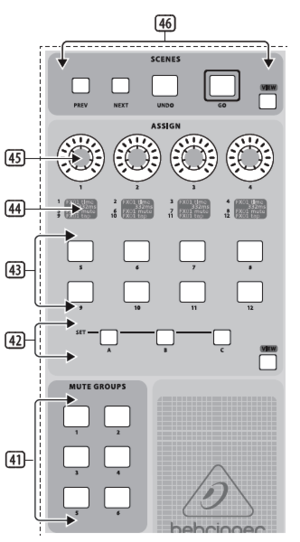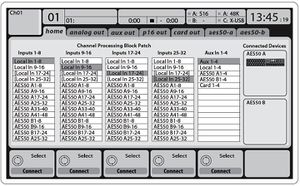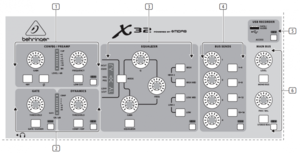1soin/INS/Behringer X32 ariketa
1go atala
Mahaia neutralizatu
Besterik adierazi gabe, nahasmahai honek eszena bat dakar "Blank" deitzen dena. Hau kargatzean nahasmahaia fabrikanteak lehenesten dituen balioetara bueltatzen da. Eszena hau kargatzeko, Scenes atalan View sakatu behar dugu, eta han Blank eszena bilatu eta kargatu.
Input 1ean mikro bat jarri eta CH1era eraman
Routing atalean sartu behar gara horrelako eragiketak egiteko (sarrerak kanalez aldatu, irteerak seteatu...). Routing sakatzean topatzen dugun lehenengo pantaila sarrerak konfiguratzeko balio digu. Kanalen eta sarreren arteko konexioa ezarrita topatuko dugu nahasmahaia piztean, eta hau orden logikoan egongo da (lehenengo sarrera lehenengo kanalean, etab.)
Input 17an mikro bat jarri eta CH9ra eraman
Irudian ikusi dezakegun bezala, sarreran 8ko taldeetan batzen dira. Hau routing-a aldatzean kontuan hartu behar dugu, hemendik ezin dugulako, adibidez, hirugarren kanalean 15. sarrera jarri. Gure kasuan Input 17a hirugarren taldeko lehenengo input-a denez, eta bederatzigarren kanala bigarren taldeko lehenengoa, arazorik gabe linkatu ditzakegu, Inputs 9-16 zutabean Local 17-24 aukeratzen. Kontuan hartu behar dugu nahasmahai honetako routing aukeran sarrerak bere kokapen fisikoaren arabera izendatzen direla, eta Inputs hitza kanalaren sarrera "birtualari" erreferentzia egiten diola.
Behin sarrerak ezarrita, kanal bakoitzak duen kanalean aldaketak agertzen dira, erreferentzia argi izateko.
Mugikorra konektatu eta musika eraman kanal bitara
Nahasmahai honetan linea seinaleak sartzeko aukera daukagu XLR konektoreen bidez. Dena den, Aux Jack sarrera hobesten da linea mailak sartzeko. Behin konektatuta, beste ohiko kanal bat bezala erabili dezakegu.
L eta R 15 eta 16 irteeretatik atera
Routing atalean sarrerak aldatu ditugu, baina irteerak ezgaituak daude, aldatzen ez baditugu. Horretarako, behin Routing aukeratuta, Out 1-16 orrira jo behar dugu. Han, irteera bakoitzeko aukeratu dezakegu ze bus elikatuko duen irteera hori.
Kasu honetan, Output signal Main L aukeran jarriko dugu 15. irteeran eta Main R 16. irteeran.
Monitore batera seinalea eraman musikariarentzat 1 irteeratik
Aldi berean, beste irteera batetik beste busetako seinaleak atera nahi baditugu, irteera bakoitzan ezarri dezakegu zein busetik elikatuko dugun. Gure kasuan, monitore bat elikatzeko, MixBus bat erabiliko dugu, 1go sarreratik aterako duguna.
MixBus horretara doazen seinaleak aukeratzeko, kanale bakoitzeko ezarpenetan potentziometroa igoko dugu, eta faderretan, MixBusaren fader orokorra igoko dugu.
Monitore baterako kontuan hartu behar dugu bidali behar ditugun seinaleak PreFader izan behar direla. Horrela direla ziurtatzeko, kanalaren Home atalean Sends orrira jo beharko dugu. Routingean aukeratu dezakegun PreFader busaren fader orokorrari erreferentzia egiten dio, eta hori beti PostFaderean utziko dugu monitorearen bolumenaren kontrola nahasmahaiatik izateko.
2. partea
Mikroen kanalei izena jarri
Kanalaren ezarpen grafikoak aldatzeko (izena, irudia eta kolorea), Setup atalean Scribble strip orrira joko dugu, eta han, nahi dugun kanala aukeratuko dugu.
3. partea
Mikro biekin sortu mute group bat
Mute group batean nahi ditugun kanalak sartzeko, hurrengo prozedura hau errepikatu behar dugu:
- Kanala aukeratu
- Home atalera sartu. Hemen, beheko partearen zenbaki bi agertu direla konturatu behar gara. Layer botoia sakatuz, pantailaren beheko botoiak aldatuko direla ikusiko dugu, eta batean Mute Groups agertuko da.
- Botoi hori mugituz eta sakatuz, eskuragarri dauden Mute Group-etara sartu ahal dugu kanal hori.
4. partea
1go kanalean mikrofonoari ekualizazioa, konpresioa eta reverb bat jarri
17. kanalean mikrofonoari ekualizazioa, konpresioa eta delay bat jarri
Ekualizazioa jartzeko, nahasmahai honek bi aukera ematen digu. Batetik, kanalaren ezarpenen atalean kontrol fisikoak topatu ditzakegu ekualizazioa ezartzeko. Bestetik, nahasmahaiaren pantailan ere, Home orrian egonda, EQ zatia topatu dezakegu ere.
Konpresorea berriz atal batetik bakarrik aldatu dezakegu, pantailaren Dyn atalean, hain zuzen ere. Gainera, konpresorearen threshold-a soilik aldatzeko aukera daukagu kanalaren aukera fisikoetan.
Delay eta reverb jartzeko, biek efektuak direnez, prozedura berdina jarraituko dugu. Lehenik eta behin kontuan hartu behar dugu efektuak ez direla kanal bakoitzean sartzen, baizik eta bus batean batzen dira eta bus haietara aplikatzen zaie efektuak.
Seinale bat bus batetik eramateko, kanaleko aukeretan seinalea nahi dugun busatik aterako dugu potentziometroa mugituz. Kontuan hartu behar dugu efektuen orrian zein busek aukeratuta dauden efektuei seinalea eramateko. Gainera, Busen fader orokorra aukeratu behar dugu eta igo. Lehenengo pausu hauek eginda, ikusiko dugu seinalea efektura sartzen dela.
Seinalea prozesatuta ateratzeko, efektuen faderrak aukeratu behar ditugu (FX return) eta igo, efektua mainean nabarmentzeko.